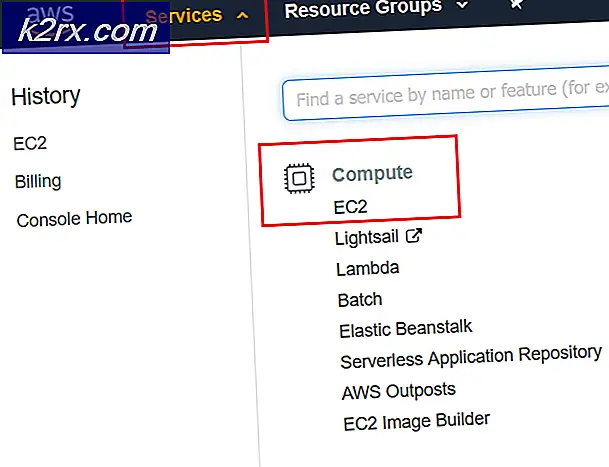Fix: npctrl.dll relaterede problemer i Internet Explorer
Når du browser på nogle websteder som SkyDrive på Internet Explorer, kan du løbende få en meddelelse, der beder om tilladelse til at køre npctrl.dll. Prompten kan se ud Denne webside vil køre følgende tilføjelse: 'npctrl.dll' fra 'Microsoft Corporation'.
Npctrl.dll er et Microsoft Silverlight-tilføjelsesprogram, der muliggør interaktive medieoplevelser, rige forretningsapplikationer og underholdende mobilapps. Visse websites (for det meste Microsoft-websteder) kræver Silverlight-tilføjelser og plugins for at kunne køre. Hvis disse afhængigheder ikke er tilgængelige i øjeblikket, kan du få beskeder til at aktivere eller installere dem.
Websites kører også i Silverlight-tilstand, når de registrerer bestemte browsere som Internet Explorer, Microsoft Edge eller Firefox, men kan i nogle tilfælde skifte til normal HTML5-tilstand.
I denne artikel vil vi se på, hvad npctrl.dll er, og hvordan du stopper popup-vinduer fra denne applikation.
PRO TIP: Hvis problemet er med din computer eller en bærbar computer / notesbog, skal du prøve at bruge Reimage Plus-softwaren, som kan scanne lagrene og udskifte korrupte og manglende filer. Dette virker i de fleste tilfælde, hvor problemet er opstået på grund af systemkorruption. Du kan downloade Reimage Plus ved at klikke herMetode 1: Nulstilling af zoner
- Tryk på Windows-tast + R-tasten, skriv inetcpl. cpl og tryk på Enter.
- Klik på fanen Sikkerhed . Fjern markeringen i aktiver beskyttet tilstand
- Klik på Reset alle zoner til standardniveau .
- Klik på Anvend og OK .
Metode 2: Brug af HTML5-baserede webbrowsere
De fleste websites, herunder Microsoft Websites, skifter til HTML5 eller har både HTML5 og Silverlight versioner. Når hjemmesiden automatisk registrerer din browser, og den er opdateret, vil den give det rigtige indhold til browseren. Da de fleste browsere understøtter HTML5 nu, er det bedst at få den seneste opdatering til din webbrowser. Vi anbefaler Google Chrome, og her kan du installere det.
- Hent Google Chrome herfra .
- Start installationsprogrammet, og giv UAC-promptet, når det vises.
- Vent, mens Chrome downloades og installeres på din pc. Et browservindue vises, når installationen er færdig.
PRO TIP: Hvis problemet er med din computer eller en bærbar computer / notesbog, skal du prøve at bruge Reimage Plus-softwaren, som kan scanne lagrene og udskifte korrupte og manglende filer. Dette virker i de fleste tilfælde, hvor problemet er opstået på grund af systemkorruption. Du kan downloade Reimage Plus ved at klikke her